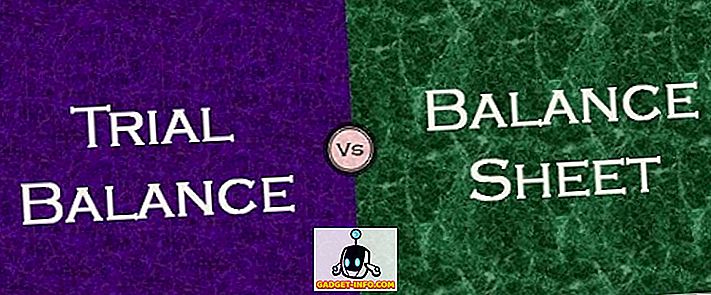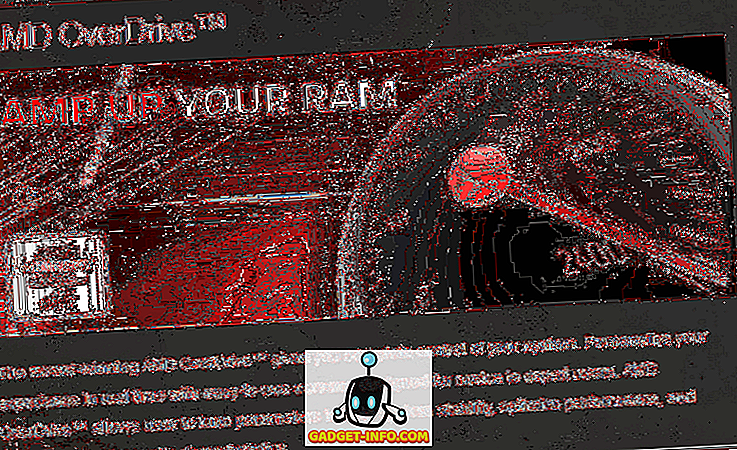Tingkat kebisingan selalu menjadi masalah bagi sebagian besar laptop gaming karena mesin ini mengemas beberapa perangkat keras yang kuat di bawah kap, dan untuk menjaga suhu turun, para penggemar perlu menendang dengan kecepatan penuh. Ini biasanya menghambat pengalaman bermain secara keseluruhan untuk seseorang yang menghabiskan ribuan dolar untuk laptop gaming, hanya untuk menyadari bahwa itu terdengar seperti mesin jet. Nah, dengan fitur baru bernama Whisper Mode yang diumumkan kembali di Computex 2017 pada bulan Juni, NVIDIA bertujuan untuk mengurangi masalah ini. Selama Anda memiliki laptop yang ditenagai oleh kartu grafis berbasis GeForce GTX-10 series (GTX 1060 atau lebih tinggi), Anda akan dapat memanfaatkan fitur ini sepenuhnya. Jadi, sebelum kami memberi tahu Anda cara mengaktifkan fitur baru ini, mari kita bahas apa yang sebenarnya dilakukan Whisper Mode:
Apa itu NVIDIA Whisper Mode?
Whisper Mode adalah mode permainan ultra efisien baru yang membuat laptop Anda yang terpasang jauh lebih tenang saat bermain game . NVIDIA telah memperkenalkan fitur baru ini untuk semua laptop gaming yang ditenagai oleh kartu grafis GeForce GTX 1060 atau lebih tinggi . Mode ini berfungsi dengan membatasi laju frame game tertentu secara cerdas, sekaligus mengkonfigurasi pengaturan grafis untuk efisiensi daya yang optimal. Misalkan Anda memiliki GPU kuat yang mampu menjalankan game dengan kecepatan di atas 60 fps. Mode Bisikan membatasi frame rate permainan menjadi 60 fps, dan sebagai hasilnya para penggemar tidak berputar secepat seperti sebelumnya, karena GPU tidak sepenuhnya digunakan. Ini pada gilirannya, banyak membantu dalam mengurangi tingkat kebisingan keseluruhan laptop gaming Anda.
Aktifkan Mode Bisikan di NVIDIA GeForce Experience
Opsi untuk mengaktifkan / menonaktifkan Mode Bisikan terletak di dalam perangkat lunak GeForce Experience yang dapat diunduh dari situs web resmi GeForce. Setelah menginstal perangkat lunak, pastikan Anda menggunakan driver grafis terbaru yang tersedia, karena Mode Bisikan memerlukan driver GeForce 384.76 atau yang lebih baru . Setelah selesai, cukup ikuti langkah-langkah di bawah ini untuk mengaktifkan Mode Bisikan dalam sekejap:
- Klik pada ikon roda gigi yang terletak di menu atas, untuk pergi ke "Pengaturan" .

- Sekarang, buka bagian "Game" dan Anda akan melihat opsi "Mode Berbisik" yang terletak di panel kanan jendela. Klik pada bilah geser untuk mengaktifkan fitur ini.

Kustomisasi Mode Bisikan Menggunakan Panel Kontrol NVIDIA
Meskipun Anda telah mengaktifkan Mode Bisikan, Anda dapat menyesuaikan fitur lebih jauh dengan membatasi FPS untuk setiap game satu per satu. Jadi, cukup ikuti langkah-langkah di bawah ini untuk menyesuaikannya dalam hitungan detik:
- Klik kanan pada desktop Anda dan klik "NVIDIA Control Panel" untuk membukanya. Setelah Anda masuk, klik "Kelola pengaturan 3D" dan buka bagian "Pengaturan Program" .

- Di sini, Anda dapat memilih salah satu game favorit dari dropdown. Setelah selesai, gulir ke bawah ke opsi untuk melihat opsi Mode Bisikan. Sekarang, klik pada dropdown untuk memunculkan slider pembatasan laju bingkai. Jika tingkat kebisingan adalah prioritas utama Anda, kurangi laju bingkai maksimum dengan menggerakkan slider ke kiri, dan jika kinerja adalah prioritas utama Anda, tingkatkan itu dengan menggerakkan slider ke kanan.

LIHAT JUGA: Apa itu NVIDIA Fast Sync dan Cara Mengaktifkannya
Gunakan NVIDIA Whisper Mode Untuk Pengalaman Gaming Yang Lebih Tenang
Berkat Whisper Mode, Anda tidak perlu lagi khawatir laptop Anda terdengar seperti mesin jet saat Anda memainkan game favorit Anda. Bergantung pada perangkat keras yang Anda miliki, Mode Bisikan akan secara cerdas membatasi laju bingkai untuk menjaga keseimbangan sempurna antara penggunaan GPU dan tingkat kebisingan. Untuk permainan yang menuntut seperti Witcher 3, Whisper Mode membatasi frame rate menjadi 40 fps secara default. Di sisi lain, gim seperti Battlefield 1, Overwatch, dll. Memiliki batas 60 fps. Namun, jika Anda tidak puas dengan nilai default NVIDIA, Anda dapat menyesuaikan batas frame rate dengan memanfaatkan Panel Kontrol NVIDIA. Jadi, bagaimana menurut kalian fitur baru ini? Apakah Anda berencana untuk mencobanya dan melihat apakah itu benar-benar mengurangi tingkat kebisingan keseluruhan laptop gaming Anda? Beri tahu kami, dengan memotret pendapat Anda yang berharga di bagian komentar di bawah.